
बधाई हो, आपके पास एक नया Google होम या अमेज़ॅन इको डिवाइस है! लेकिन किसी कारण से, भले ही आपको विश्वास हो कि आपके पास पासवर्ड सही है, यह वाई-फाई से कनेक्ट नहीं होगा। अच्छी खबर यह है, कोशिश करने के लिए आसान समाधान हैं।
चाहे आपके पास एक नया हो गूगल होम या नया अमेज़न इको डिवाइस, सेटअप आसान होना चाहिए। जब तक आपके पास सही खाते बनाए जाते हैं, तब तक ऐप्स सीधे तरीके से सभी चरणों से गुजरते हैं। लेकिन कभी-कभी आपको वाई-फाई से कनेक्ट करने पर भी लटका हुआ मिल सकता है, तब भी जब आपको सुनिश्चित हो कि आपके पास पासवर्ड सही है। अक्सर, समस्या आपके पासवर्ड की नहीं होती है, लेकिन आपके द्वारा चुने गए नेटवर्क या आपका स्मार्टफ़ोन काम कर रहे इंटरनेट कनेक्शन को बनाए रखने की कोशिश करता है।
हवाई जहाज मोड सक्षम करें और वाई-फाई चालू करें
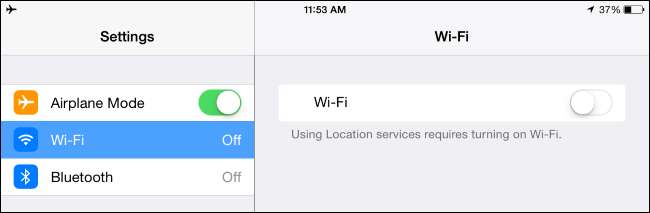
इको और Google होम डिवाइस एक हैंडऑफ़ के माध्यम से आपके वाई-फाई विवरण को सीखते हैं। आपका स्मार्टफोन सीधे डिवाइस से जुड़ता है (उनके लिए एक अस्थायी वाई-फाई नेटवर्क विशिष्ट बनाता है), और फिर Google या अमेज़ॅन ऐप आपके एसएसआईडी (आपके वाई-फाई नेटवर्क का नाम) और पासवर्ड की जानकारी पर गुजरता है। दुर्भाग्य से, स्मार्टफोन एक अच्छा नेटवर्क कनेक्शन बनाए रखने के बारे में आक्रामक हैं। जब आप नए नेटवर्क से जुड़ते हैं, तो आपका डिवाइस महसूस कर सकता है कि यह इंटरनेट नहीं खोज सकता है और इसके बजाय अपने सेलुलर डेटा का उपयोग करने के लिए वापस गिर सकता है। जब ऐसा होता है, तो आपका फ़ोन Google होम या इको से डिस्कनेक्ट हो जाता है और सेटअप प्रक्रिया पूरी नहीं हो पाती है।
इससे बचने के लिए, सेटअप प्रक्रिया शुरू करने से पहले विमान मोड आपके फ़ोन की सेटिंग में फिर वाई-फाई चालू करें (जो हवाई जहाज मोड बस बंद हो गया)। एक बार जब आप अपने नेटवर्क से जुड़ जाते हैं, तो Google होम या एलेक्सा ऐप लॉन्च करें और फिर से सेटअप प्रक्रिया का प्रयास करें।
सेलुलर में वापस गिरना एक सामान्य पर्याप्त समस्या है आँख मारना अपने हब को सेट करते समय यही सुझाव देता है।

एक अलग वाई-फाई बैंड आज़माएं
Google होम और अमेज़न इको दोनों से जुड़ सकते हैं 2.4 GHz या 5 GHz बैंड । यह 5 गीगाहर्ट्ज बैंड का उपयोग करने के लिए लुभावना हो सकता है क्योंकि यह कम भीड़ के मुद्दों में भाग लेने और तेज गति प्रदान करने के लिए है, और उन कारणों के लिए, यह संभवतः आपकी पहली पसंद होनी चाहिए। लेकिन विचार करें कि राउटर से आपका नया वॉयस असिस्टेंट कितना दूर है। यदि वह दूरी दूर है (आप अपने घर के किनारों पर हैं), तो आपका कनेक्शन विश्वसनीय नहीं हो सकता है। उस परिदृश्य में, 2.4 GHz बैंड का प्रयास करें। यदि आप पहले से ही 2.4 गीगाहर्ट्ज बैंड का उपयोग करने की कोशिश कर रहे हैं, तो 5 गीगाहर्ट्ज बैंड की कोशिश करें, क्योंकि हस्तक्षेप मुद्दा हो सकता है। अगर आपके पास एक है जाल प्रणाली , यह आपके लिए सबसे अच्छा बैंड चुनने का ख्याल रखेगा।
Ad-Hoc Networks असमर्थित हो सकता है
अमेज़न नोट करता है कि तदर्थ नेटवर्क असमर्थित हैं, इसलिए यदि आप एक का उपयोग कर रहे हैं, तो आपको वाई-फाई से कनेक्ट करने के लिए अपने इको डिवाइसों के लिए एक और पारंपरिक बुनियादी ढाँचे पर स्विच करना होगा। यदि आप अपने होम डिवाइस के साथ एक तदर्थ नेटवर्क का उपयोग कर सकते हैं, तो Google यह नहीं बताता है, लेकिन यदि आपको कोई परेशानी हो रही है, तो यह देखने के लिए कि यह मदद करता है, यह देखने के लिए बुनियादी ढाँचे पर परीक्षण के लायक हो सकता है।
अपने राउटर को रिबूट करें

यह मूर्खतापूर्ण लग सकता है, लेकिन यहां तक कि आज भी अपने राउटर को रिबूट करना एक विश्वसनीय समस्या निवारण चरण है। यहां तक कि अगर आप अन्य उपकरणों को सफलतापूर्वक कनेक्ट कर सकते हैं यदि अन्य सभी विफल हो जाते हैं, तो आप इस चरण की कोशिश कर सकते हैं, और यह आपकी समस्या को ठीक कर सकता है। राउटर के पावर केबल को अनप्लग करें और इसे वापस प्लग करने से पहले कम से कम दस सेकंड प्रतीक्षा करें। जब आप ऐसा कर रहे होते हैं, तो अमेज़ॅन अनुशंसा करता है इको को रिबूट करना एक समस्या निवारण कदम के रूप में अच्छी तरह से। यह प्रक्रिया समान है, फिर अनप्लग करें और वापस प्लग करने से पहले दस सेकंड प्रतीक्षा करें। यदि आपके पास Google होम है, तो वही प्रक्रिया आपके लिए उपयोगी हो सकती है।
कुछ राउटरों को वॉयस असिस्टेंट डिवाइस के साथ अच्छी तरह से काम करने के लिए कुछ अतिरिक्त चरणों की आवश्यकता हो सकती है। Google नोट करता है कि कुछ नेटगियर नाइटहॉक मॉडल्स को एक्सेस कंट्रोल्ड डिसेबल्ड और "मेहमानों को एक-दूसरे को देखने और मेरे स्थानीय नेटवर्क को एक्सेस करने की अनुमति दें" विकल्प Google होम डिवाइस के साथ काम करने में सक्षम बनाता है।
यदि सब ठीक हो जाता है, तो आपको कुछ ही समय में उठ जाना चाहिए। जब आप काम कर लें तो हवाई जहाज मोड को बंद करना न भूलें!
यदि आपको अभी भी परेशानी हो रही है, तो आपको सलाह लेनी चाहिए गूगल तथा वीरांगना आगे समस्या निवारण के लिए सीधे पृष्ठों का समर्थन करें। हमें उनके दोनों चैट विकल्पों के साथ अच्छे अनुभव थे, और वे उन कुछ समस्याओं को हल करने में सक्षम थे जिनके बारे में हमें पता था कि हम अपने दम पर समस्या का निवारण नहीं कर सकते। उनके पास आपके द्वारा समस्या निवारण चरणों की कोशिश हो सकती है, इसलिए यह आपके डेस्कटॉप के पास आपके सहायक उपकरण में लैपटॉप या प्लग का उपयोग करने में मददगार हो सकता है। बस धैर्य रखें और उन्हें बताएं कि बहुत अधिक काम दोहराने से बचने के लिए आपने पहले से ही क्या कदम उठाए हैं।







